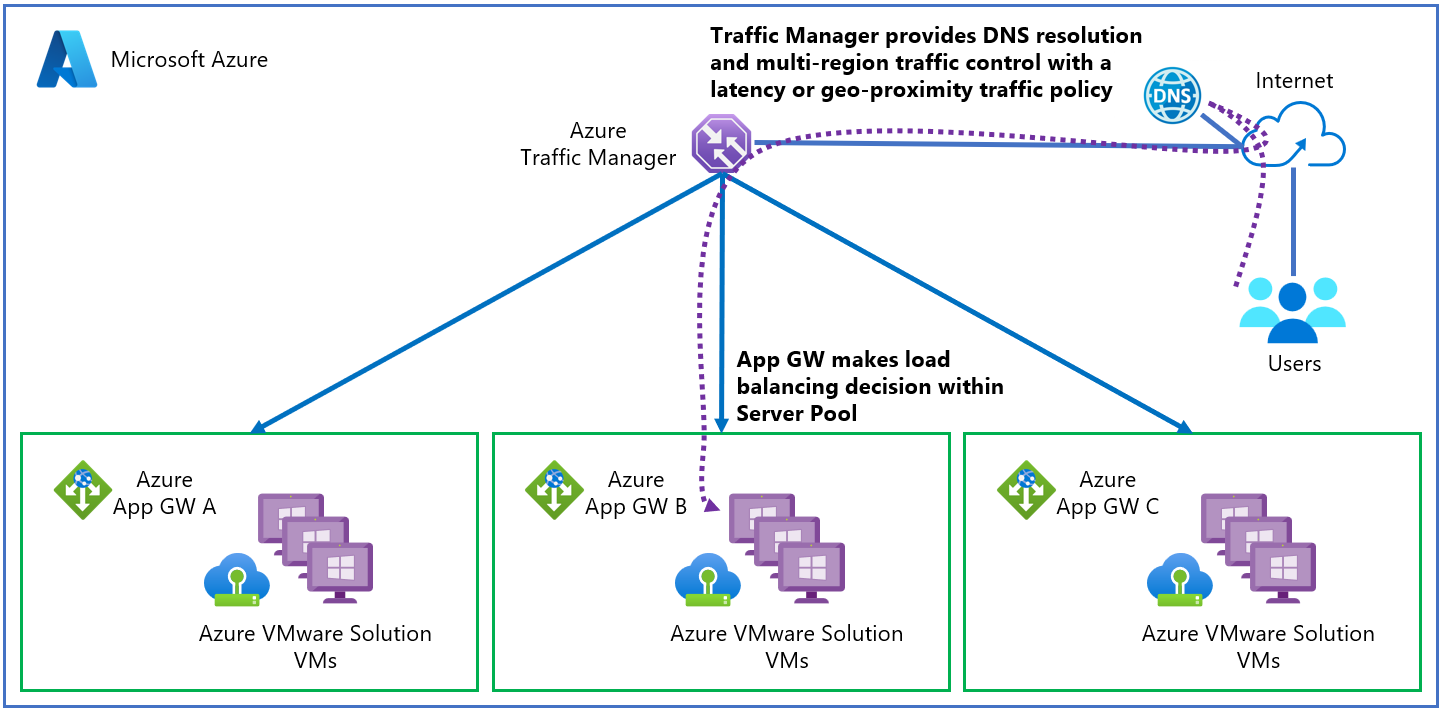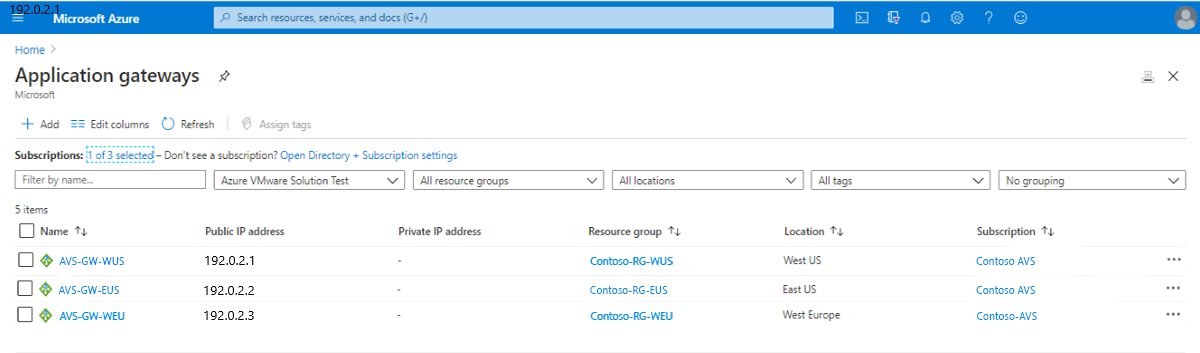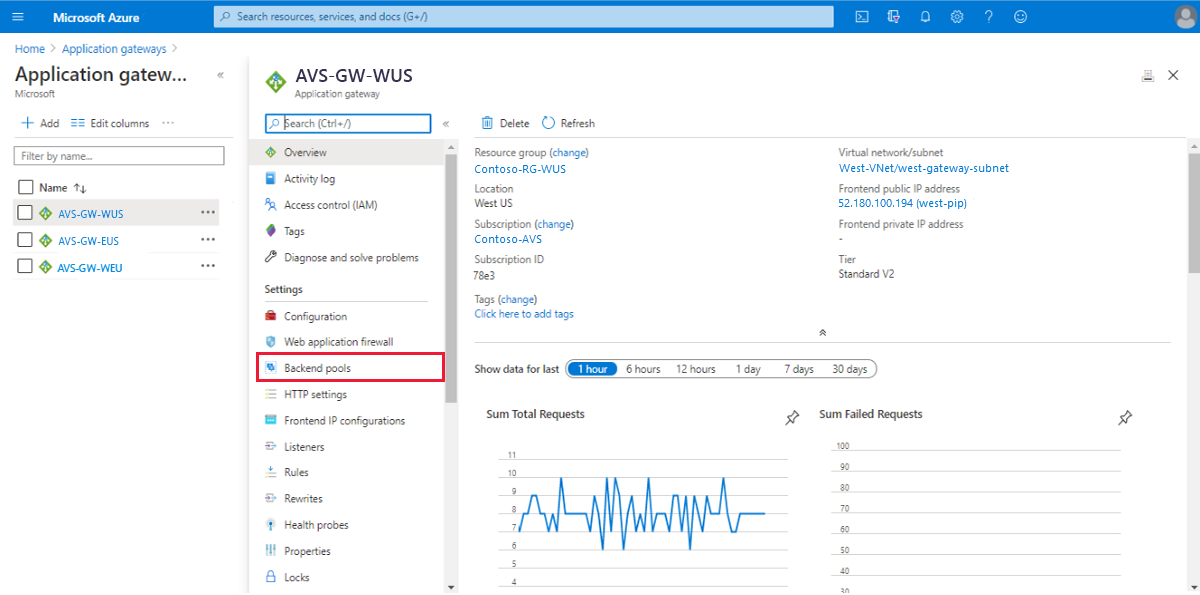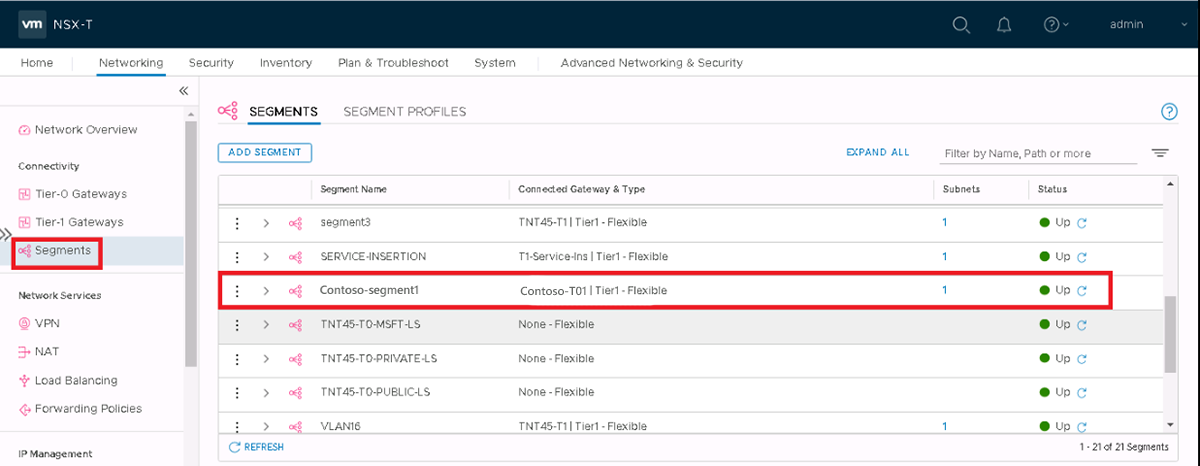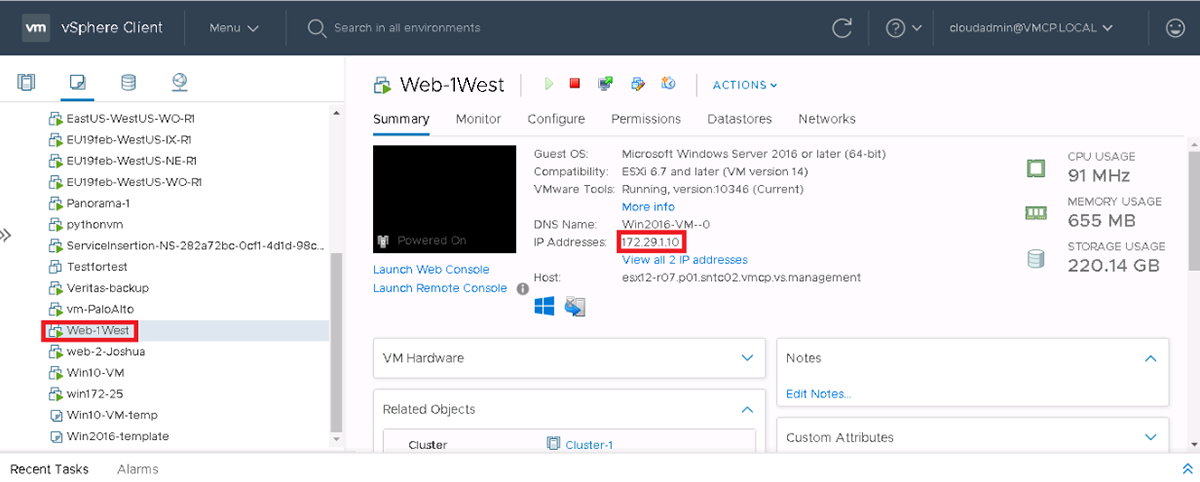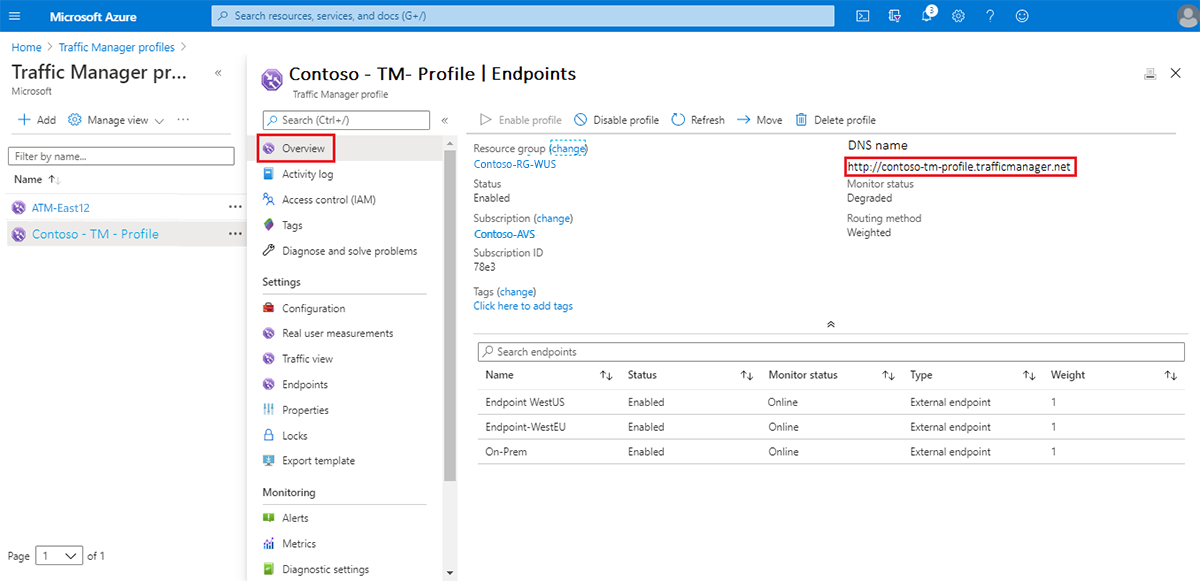Distribuire Gestione traffico di Azure per bilanciare i carichi di lavoro di soluzione Azure VMware
Questo articolo illustra i passaggi per integrare Gestione traffico di Azure con soluzione Azure VMware. L'integrazione bilancia i carichi di lavoro dell'applicazione tra più endpoint. Questo articolo illustra anche i passaggi per configurare Gestione traffico per indirizzare il traffico tra tre app Azure gateway di app Azure che si estende su più aree soluzione Azure VMware.
I gateway hanno soluzione Azure VMware macchine virtuali configurate come membri del pool back-end per bilanciare il carico delle richieste di livello 7 in ingresso. Per altre informazioni, vedere Usare app Azure lication Gateway per proteggere le app Web in soluzione Azure VMware
Il diagramma mostra come Gestione traffico fornisce il bilanciamento del carico per le applicazioni a livello DNS tra endpoint a livello di area. I gateway hanno membri del pool back-end configurati come server IIS e a cui viene fatto riferimento come endpoint esterni soluzione Azure VMware. Connessione ion sulla rete virtuale tra le tre aree del cloud privato usa un gateway ExpressRoute.
Prima di iniziare, esaminare l'elenco Prerequisiti , quindi seguire le procedure seguenti:
- Verificare la configurazione dei gateway applicazione e del segmento NSX
- Creare il profilo di Gestione traffico
- Aggiungere endpoint esterni al profilo di Gestione traffico
Prerequisiti
Tre macchine virtuali configurate come server Microsoft IIS in esecuzione in aree soluzione Azure VMware diverse:
- Stati Uniti occidentali
- Europa occidentale
- Stati Uniti orientali (locale)
Un gateway applicazione con endpoint esterni nelle aree soluzione Azure VMware menzionate in precedenza.
Ospitare con connettività Internet per la verifica.
Verificare la configurazione dei gateway applicazione
I passaggi seguenti verificano la configurazione dei gateway applicazione.
Nella portale di Azure selezionare Gateway applicazione per visualizzare un elenco dei gateway applicazione correnti:
- AVS-GW-WUS
- AVS-GW-EUS (locale)
- AVS-GW-WEU
Selezionare uno dei gateway applicazione distribuiti in precedenza.
Viene visualizzata una finestra che mostra varie informazioni sul gateway applicazione.
Selezionare Pool back-end per verificare la configurazione di uno dei pool back-end. Viene visualizzato un membro del pool back-end della macchina virtuale configurato come server Web con un indirizzo IP 172.29.1.10.
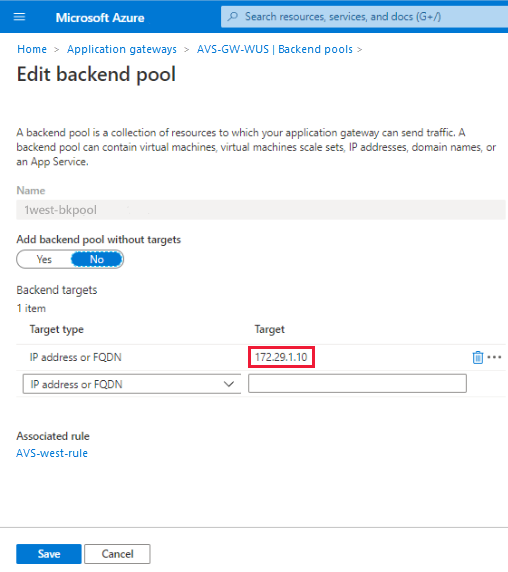
Verificare la configurazione degli altri gateway applicazione e dei membri del pool back-end.
Verificare la configurazione del segmento NSX
I passaggi seguenti verificano la configurazione del segmento NSX nell'ambiente soluzione Azure VMware.
Selezionare Segmenti per visualizzare i segmenti configurati. Viene visualizzato Contoso-segment1 connesso al gateway Contoso-T01, un router flessibile di livello 1.
Selezionare Gateway di livello 1 per visualizzare un elenco di gateway di livello 1 con il numero di segmenti collegati.
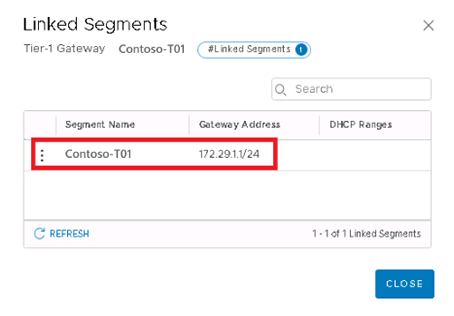
Selezionare il segmento collegato a Contoso-T01. Viene visualizzata una finestra che mostra l'interfaccia logica configurata nel router di livello 01. Funge da gateway per la macchina virtuale membro del pool back-end connessa al segmento.
Nel client vSphere selezionare la macchina virtuale per visualizzarne i dettagli.
Nota
L'indirizzo IP corrisponde al membro del pool back-end della macchina virtuale configurato come server Web dalla sezione precedente: 172.29.1.10.
Selezionare la macchina virtuale e quindi AZIONI > Modifica Impostazioni per verificare la connessione al segmento NSX.
Creare il profilo di Gestione traffico
Accedere al portale di Azure. In Rete di Servizi > di Azure selezionare profili Gestione traffico.
Selezionare + Aggiungi per creare un nuovo profilo Gestione traffico.
Specificare le informazioni seguenti e quindi selezionare Crea:
- Nome profilo
- Metodo di routing (uso ponderato)
- Subscription
- Gruppo di risorse
Aggiungere endpoint esterni nel profilo di Gestione traffico
Selezionare il profilo Gestione traffico nel riquadro dei risultati della ricerca, selezionare Endpoint e quindi + Aggiungi.
Per ognuno degli endpoint esterni nelle diverse aree, immettere i dettagli necessari e quindi selezionare Aggiungi:
- Type
- Nome
- Nome di dominio completo (FQDN) o IP
- Peso (assegnare un peso pari a 1 a ogni endpoint).
Una volta creato, tutti e tre vengono visualizzati nel profilo Gestione traffico. Lo stato del monitoraggio di tutti e tre deve essere Online.
Selezionare Panoramica e copiare l'URL in Nome DNS.
Incollare l'URL del nome DNS in un browser. Lo screenshot mostra il traffico diretto all'area Europa occidentale.
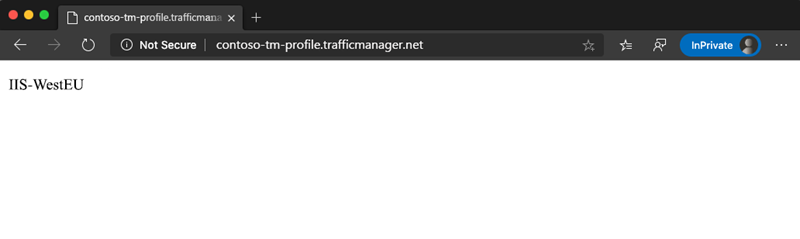
Aggiorna il browser. Lo screenshot mostra il traffico diretto a un altro set di membri del pool back-end nell'area Stati Uniti occidentali.
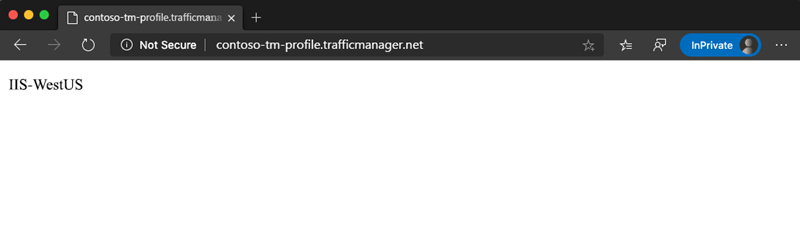
Aggiornare di nuovo il browser. Lo screenshot mostra il traffico diretto al set finale di membri del pool back-end in locale.
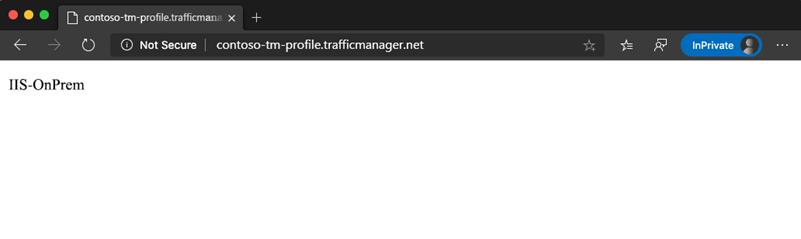
Passaggi successivi
Ora che è stata illustrata l'integrazione di Gestione traffico di Azure con soluzione Azure VMware, altre informazioni su: